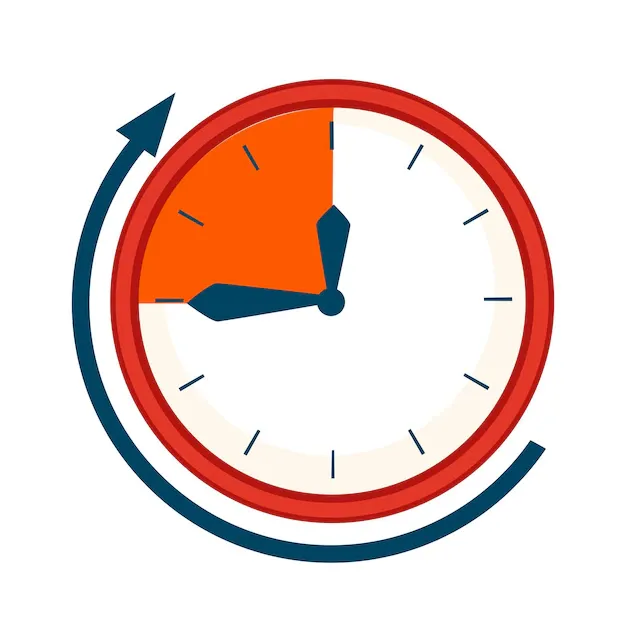Menit ke Jam Converter
Hasil akan ditampilkan di sini.
Matematika adalah ilmu yang mempelajari tentang angka, bentuk, pola, dan logika. Matematika dapat membantu kita memecahkan berbagai masalah sehari-hari, seperti menghitung uang, mengukur panjang, luas, dan volume, atau membuat jadwal kegiatan. Matematika juga dapat membuka wawasan kita tentang hal-hal yang menarik dan indah, seperti simetri, fraktal, atau bilangan prima.
Salah satu topik matematika yang sering dipelajari oleh anak-anak Sekolah Dasar (SD) adalah mengubah hitungan waktu dari menit ke jam. Hitungan waktu adalah cara untuk mengukur lamanya suatu kejadian atau aktivitas. Ada beberapa satuan hitungan waktu yang umum digunakan, seperti detik, menit, jam, hari, minggu, bulan, dan tahun.
Untuk mengubah hitungan waktu dari menit ke jam, kita perlu tahu bahwa 1 jam sama dengan 60 menit. Jadi, untuk mengetahui berapa jam dalam sejumlah menit, kita perlu membagi jumlah menit tersebut dengan 60. Sebaliknya, untuk mengetahui berapa menit dalam sejumlah jam, kita perlu mengalikan jumlah jam tersebut dengan 60.
Contohnya:
- Ubahlah satuan menit menjadi jam: 330 menit
Jawabannya adalah:
Artinya, 330 menit sama dengan 5 setengah jam atau 5 jam 30 menit.
- Ubahlah satuan menit menjadi jam: 70 menit
Jawabannya adalah:
Artinya, 70 menit sama dengan 1 seperenam jam atau 1 jam 10 menit.
Dengan mempelajari cara mengubah hitungan waktu dari menit ke jam, kita dapat lebih mudah merencanakan dan mengatur waktu kita. Misalnya, jika kita ingin belajar selama 2 jam setiap hari, kita dapat membagi waktu belajar tersebut menjadi beberapa sesi yang lebih pendek. Misalnya, kita dapat belajar selama 30 menit di pagi hari, 30 menit di siang hari, dan 1 jam di malam hari.
Matematika memang mengasyikkan karena dapat membantu kita dalam banyak hal. Dengan belajar matematika dengan rajin dan semangat, kita dapat meningkatkan kemampuan berpikir kita dan menemukan hal-hal baru yang menarik.
Mengubah Menit ke Jam dalam Excel
Selain mengubah jam ke menit, kita juga dapat melakukan sebaliknya, yaitu mengubah menit ke jam dalam Excel. Hal ini berguna jika kita ingin mengetahui berapa lama suatu aktivitas atau kejadian berlangsung dalam satuan jam. Misalnya, kita ingin mengetahui berapa jam yang dibutuhkan untuk menyelesaikan suatu proyek, atau berapa jam yang telah kita habiskan untuk belajar.
Ada dua cara yang dapat kita gunakan untuk mengubah menit ke jam dalam Excel, yaitu dengan menggunakan Format Cells atau dengan menggunakan rumus. Berikut adalah penjelasan masing-masing cara:
Menggunakan Format Cells
Cara ini mirip dengan cara yang sebelumnya kita gunakan untuk mengubah jam ke menit. Perbedaannya adalah kita perlu memilih format waktu yang sesuai dengan jumlah menit yang akan kita konversi. Berikut adalah langkah-langkahnya:
- Pilih seluruh sel yang berisi menit yang akan kita konversi. Misalnya, sel B2:B6 seperti pada gambar berikut.
- Klik kanan pada area yang sudah dipilih dan pilih Format Cells.
- Pada tab Number, klik Custom.
- Pada kotak Type, masukkan format
[h]:mmatau[h]:mm:ssjika Anda juga ingin menampilkan detik. - Klik OK.
Hasilnya, sel B2:B6 akan berubah menjadi format jam:menit atau jam:menit:detik.
Menggunakan Rumus
Cara ini menggunakan rumus untuk mengonversi menit ke jam secara matematis. Rumus yang digunakan adalah =A2/1440, di mana A2 adalah sel yang berisi menit yang akan dikonversi dan 1440 adalah jumlah menit dalam sehari. Berikut adalah langkah-langkahnya:
- Pilih sel kosong di mana Anda ingin menampilkan hasil konversi. Misalnya, sel C2.
- Masukkan rumus
=A2/1440dan tekan Enter. - Salin dan tempelkan rumus tersebut ke sel di bawahnya sesuai dengan jumlah data yang Anda miliki.
- Pilih seluruh sel yang berisi hasil rumus dan ubah formatnya menjadi waktu dengan cara yang sama seperti pada cara pertama.
Hasilnya, sel C2:C6 akan berisi hasil konversi menit ke jam seperti pada gambar berikut.